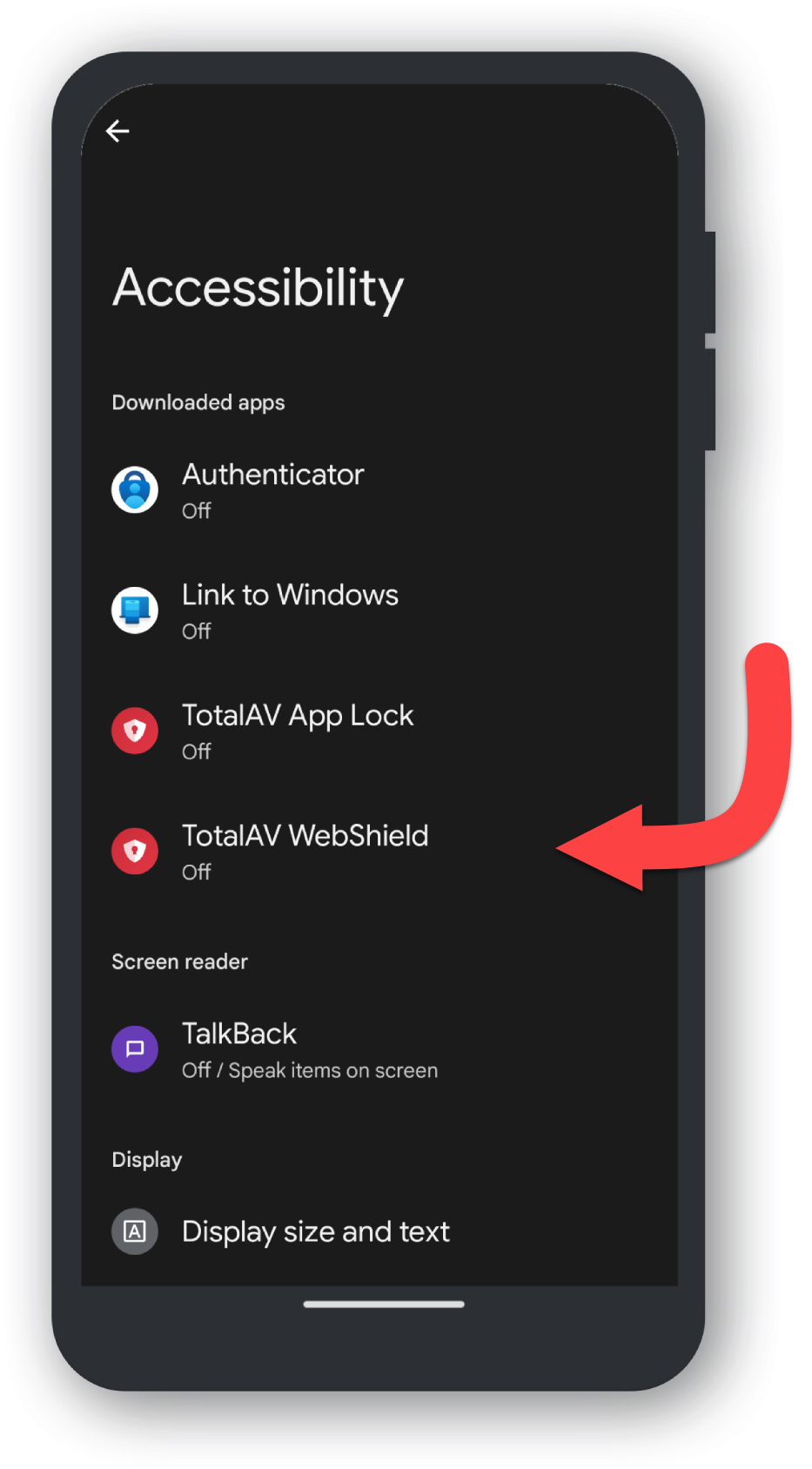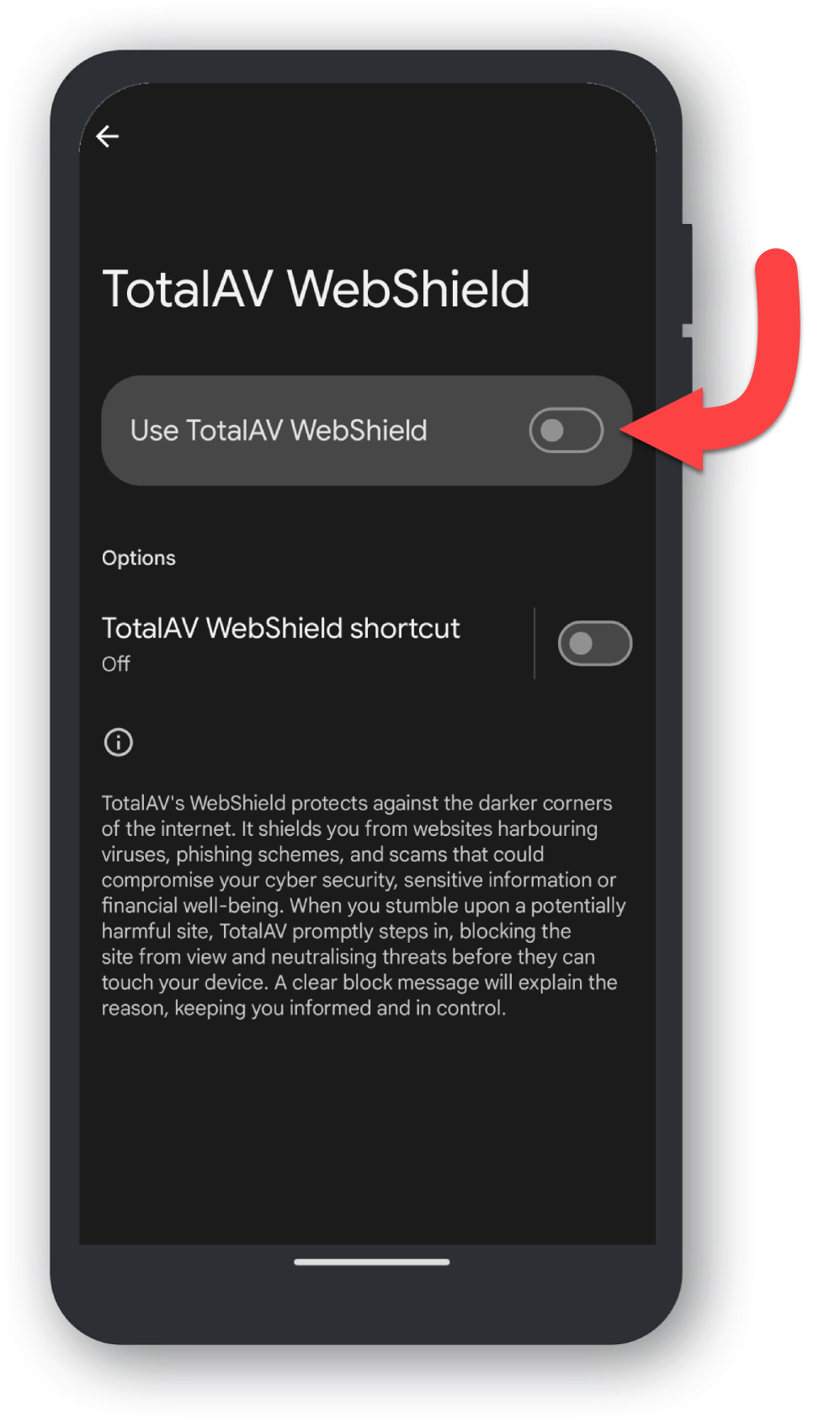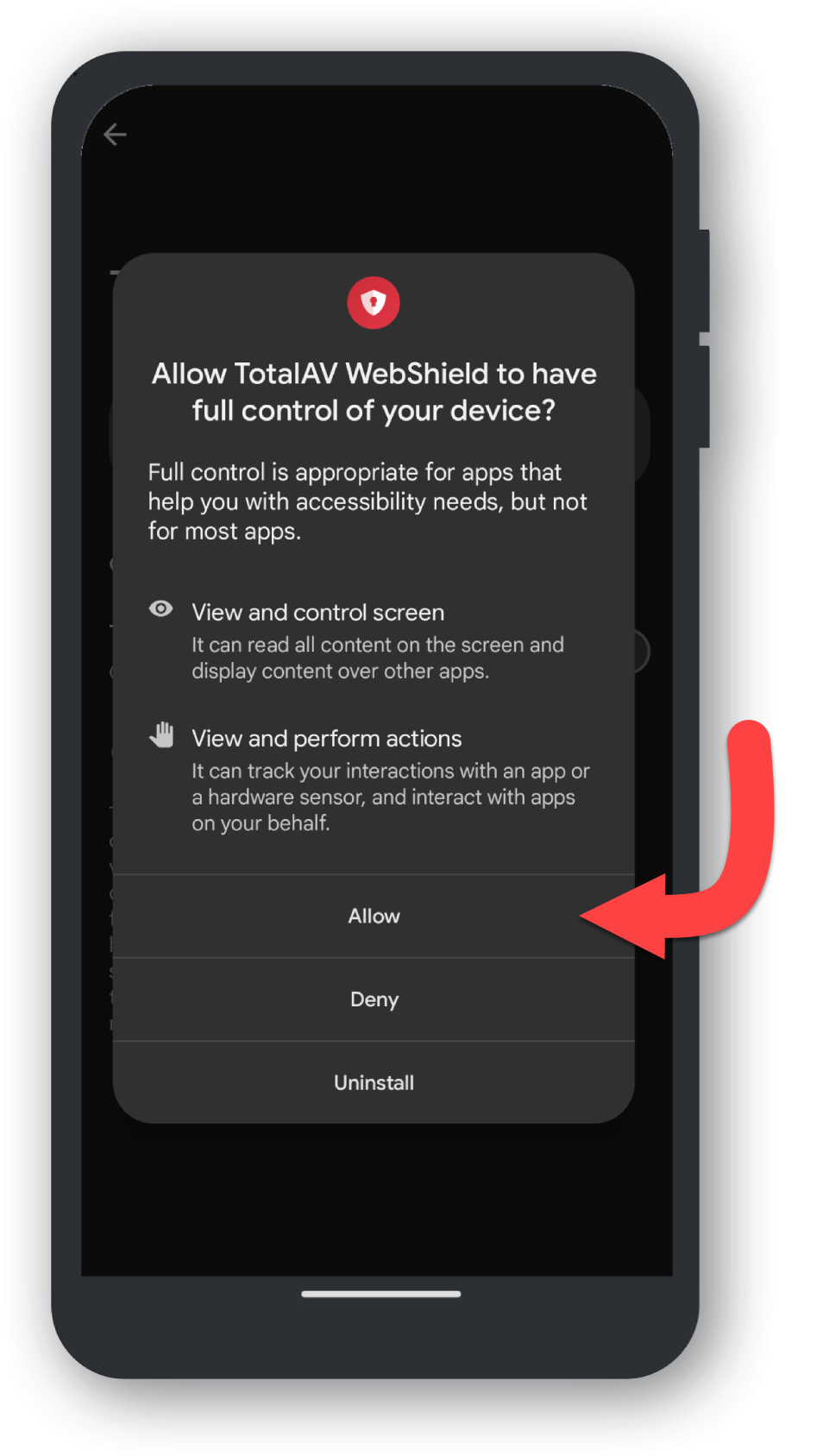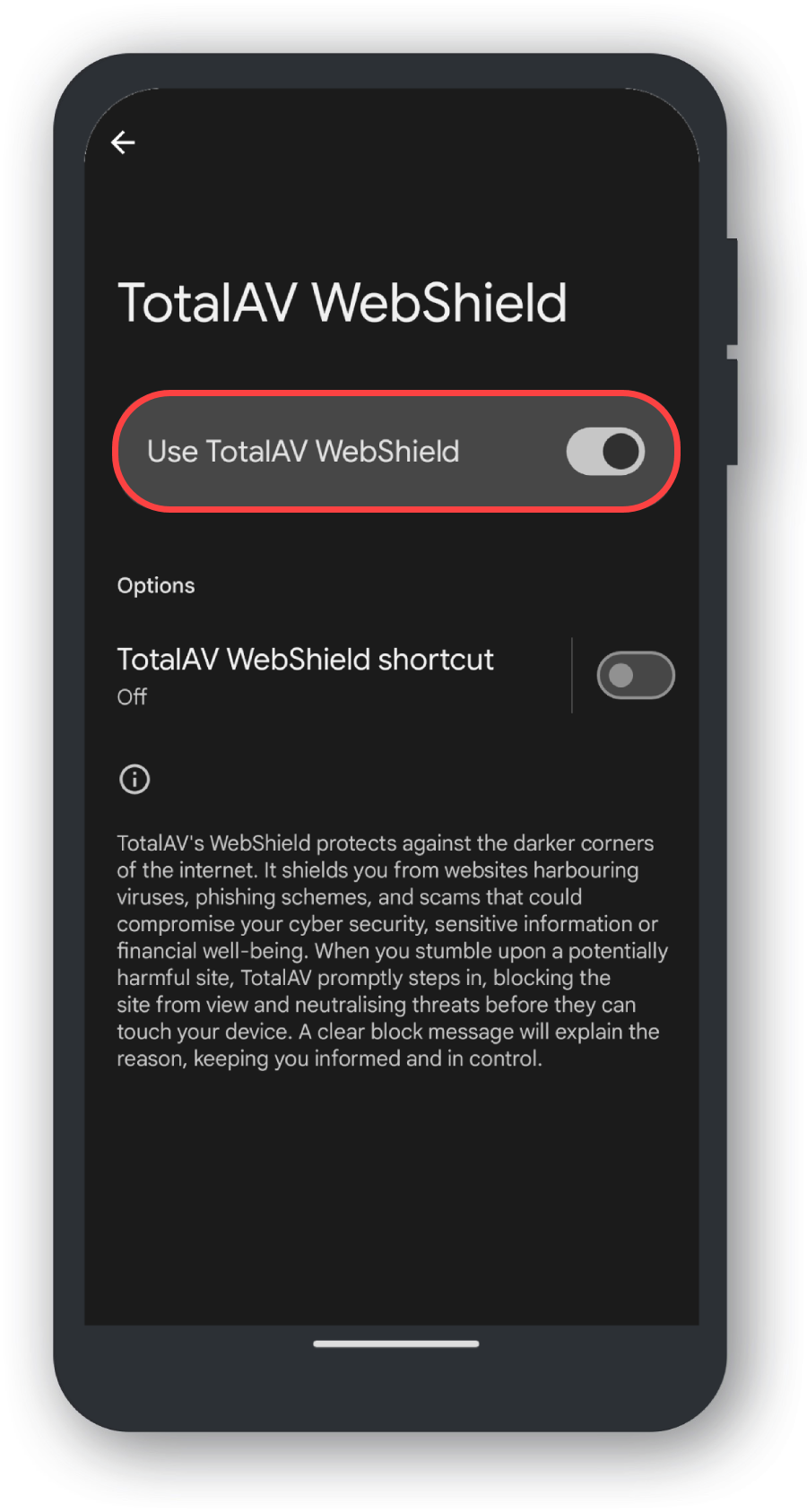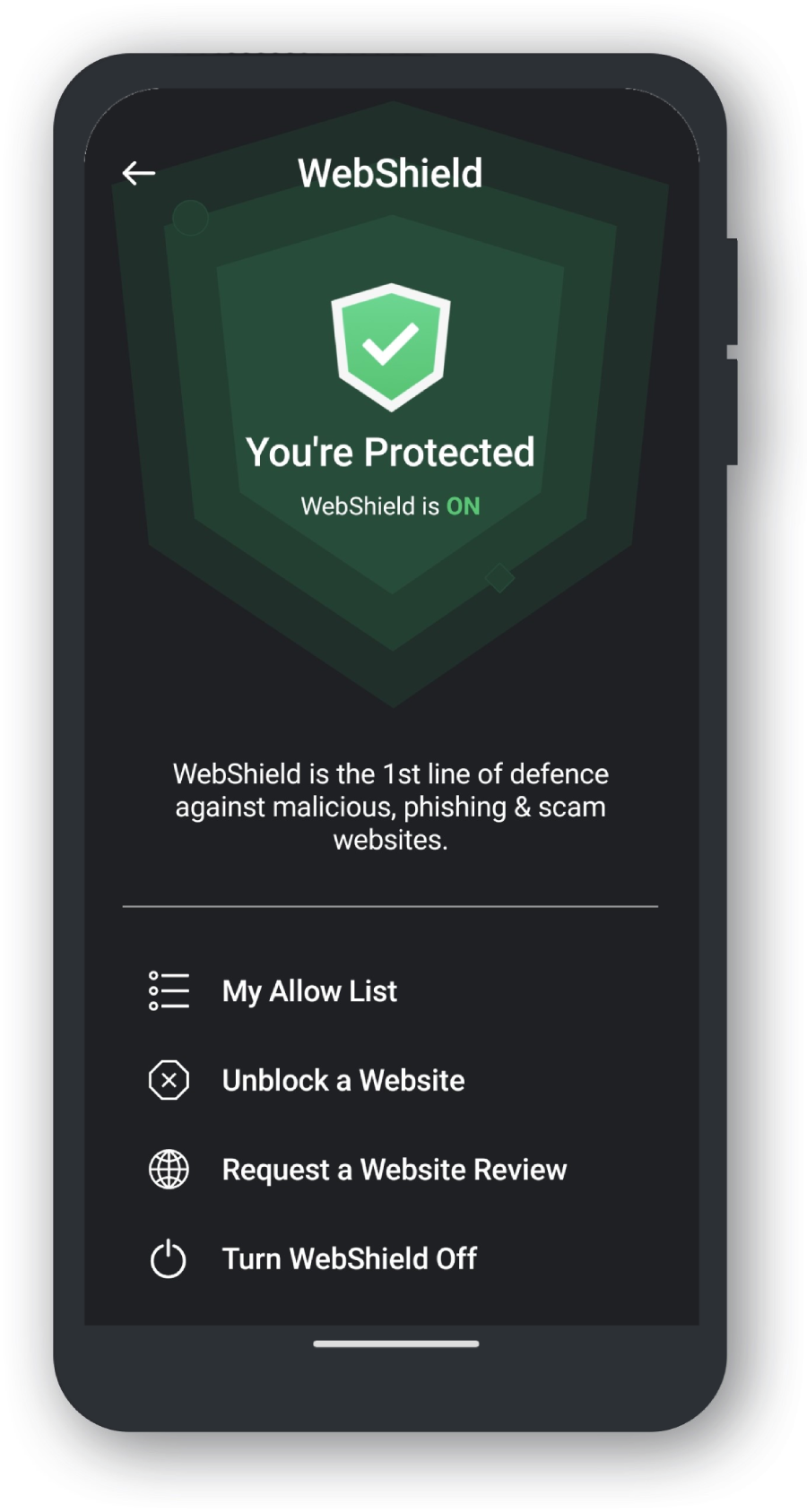Ekskluderer TotalAV fra innstillinger for batterisparing
Vær oppmerksom på at trinnene for hver Android-enhet som er oppført nedenfor, vil variere avhengig av enhetens merke og modell.
Vurder å kontakte telefonprodusenten for ytterligere veiledning for å løse dette problemet.
__#huawei[name="Huawei"]
Velg i henhold til din Huawei EMUI-versjon. Gå til Innstillinger → Om telefonen for å finne EMUI-versjonen din.
EMUI versjon 10.0 og nyere
EMUI versjon 9.1 – 5.0
EMUI versjon 4.9 og tidligere
Tilleggsløsninger
Hvis du fortsetter å oppleve problemer, vennligst gjør følgende:
Android versjon 13+
Android versjon 12
Android versjon 11
Android versjon 10
Android versjon 9
Android versjon 8 og tidligere
Sony Xperia, Android 11
Andre Android-versjoner av Sony-telefoner
Velg i henhold til din Xiaomi MiUI-versjon. Gå til Innstillinger → Om telefonen for å finne din MiUI-versjon.
MiUI 13
MiUI 12
MiUI 11
MiUI 10 og 9
MiUI 8